Operațiile de copiere și lipire sunt cele mai utilizate funcții de gestionare a fișierelor pentru orice sistem de operare. Fiecare sistem de operare oferă utilizatorului posibilitatea de a face acest lucru în mai multe moduri, folosind un mouse, tastatură sau o combinație a ambelor. Secvența acțiunilor pentru astfel de operații cu conținutul unui întreg folder nu este foarte diferită de acțiunile pentru transferul unui fișier separat.
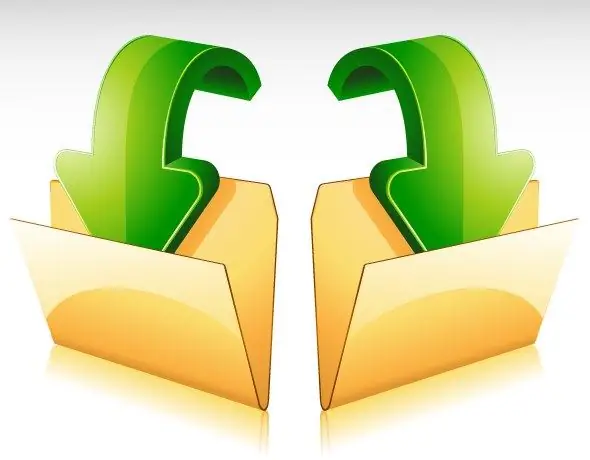
Instrucțiuni
Pasul 1
Navigați la folderul pentru care doriți să transferați fișiere. Dacă este amplasat pe desktop, faceți dublu clic pe pictograma acestuia și, dacă nu, faceți același lucru cu comanda rapidă „Computerul meu” și navigați în arborele folderelor din fereastra managerului de fișiere lansat în directorul dorit.
Pasul 2
Selectați toate fișierele din folder. Pentru a face acest lucru, faceți clic pe oricare dintre ele, apoi apăsați comanda rapidă de la tastatură Ctrl + A (litera latină). Același lucru se poate face deschizând lista derulantă „Aranjare” de deasupra listei de foldere și selectând linia „Selectați tot” din ea.
Pasul 3
Dacă trebuie să plasați fișiere duplicate într-un folder diferit, lăsând conținutul folderului original în același loc, apoi copiați tot ce este selectat - apăsați combinația de taste Ctrl + C. Și dacă doriți să mutați toate obiectele, lăsând directorul sursă gol, apoi utilizați operația de tăiere - apăsați combinația de taste Ctrl + X. Ambele comenzi pot fi selectate și în meniul contextual invocat făcând clic dreapta pe zona selectată din fereastra Explorer.
Pasul 4
Treceți la directorul în care doriți să plasați tot ce ați copiat sau tăiat. Faceți clic pe câmpul din panoul din dreapta al Explorer-ului și apăsați Ctrl + V - această combinație de taste corespunde operației de lipire. Puteți face același lucru folosind linia corespunzătoare din meniul contextual. Aceasta finalizează procedura de transfer al fișierelor dintr-un dosar în altul.
Pasul 5
În loc de o combinație a operației de tăiere și lipire, puteți utiliza mecanismul de glisare și plasare - doar mutați fișierele selectate anterior cu butonul stâng al mouse-ului la pictograma folderului dorit. Dacă folderele sursă și destinație sunt situate prea departe unul de celălalt în ierarhia directorului, puteți deschide fiecare dintre ele într-o fereastră separată și puteți utiliza oricare dintre mecanismele descrise (glisați și fixați sau copiați și lipiți).






